voorgrond kleur #deb9bb en achtergrond kleur
#b36666
1.
Open nieuwe transparante afbeelding 700x500.
Vul deze met verloop rechthoekig - met deze instelling.
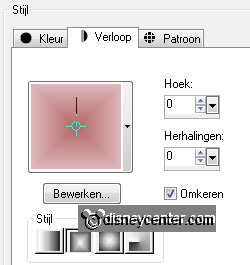
Effecten - Penta.com -VTR - met deze instelling.
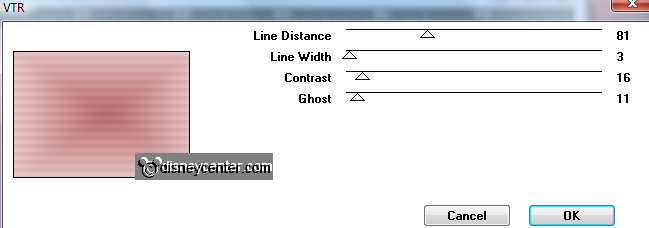
2.
Nieuwe rasterlaag - zet de voorgrond op #a95353 en achtergrond
##be7c7c
Vul deze met verloop lineair - met deze instelling.
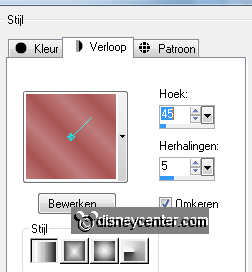
Aanpassen - vervagen - gaussiaanse vervaging - bereik op 40.
Afbeelding - formaat wijziging 65% - alle lagen niet aangevinkt.
Dupliceer deze laag.
3.
Effecten - Geometrische effecten - perspectief horizontaal - met
deze instelling.
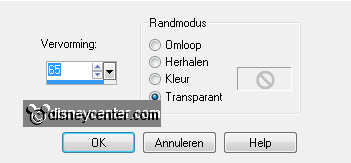
Schuif deze naar links - 40 pixels van de kant.
Dupliceer deze laag - afbeelding - vrij roteren - met deze
instelling.
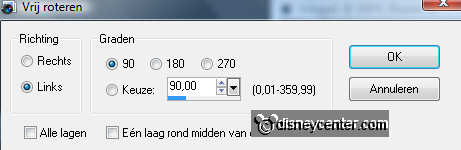
Schuif deze zoals hieronder.

Lagen - samenvoegen - omlaag samenvoegen.
4.
Dupliceer deze laag - afbeelding - spiegelen - afbeelding -
omdraaien.
Lagen - samenvoegen - omlaag samenvoegen.
Lagen - schikken - omlaag verplaatsen.
Lagen - samenvoegen - omlaag samenvoegen.
5.
Dupliceer deze laag - afbeelding - formaat wijzigen 77% - alle
lagen niet aangevinkt.
Zet de bovenste laag even op slot en maak de laag eronder actief.
Effecten - vervormingseffecten - pixelvormig - met deze instelling.

Effecten - randeffecten - sterker accentueren.
Effecten - FM Tile Tools - Blend Emboss - standaard instelling.
6.
Selecties - alles selecteren - selecties -zwevend - selecties -
niet zwevend.
Selecties - wijzigen - selectieranden selecteren - met deze
instelling.
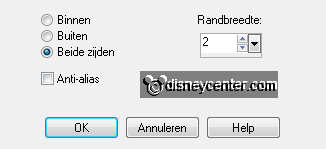
Vul de selectie met het zilver patroon - hoek 0 - schaal 100.
Effecten - 3D Effecten - afschuining naar binnen - met deze
instelling.
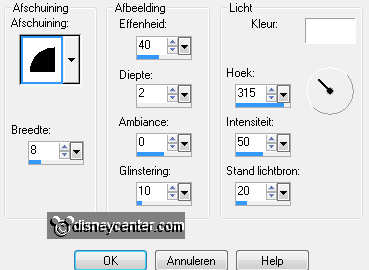
Selecties - niets selecteren.
7.
Effecten - 3D Effecten - slagschaduw - met deze instelling.
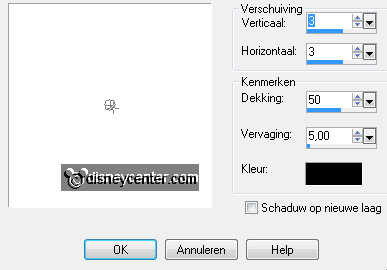
Open de bovenste laag en maak deze actief.
Selecties - alles selecteren - selecties -zwevend - selecties - niet
zwevend.
Selecties - wijzigen - selectieranden selecteren - met dezelfde
instelling als in punt 6.
Vul de selectie met het zilver patroon - hoek 0 - schaal 100.
Effecten - 3D Effecten - afschuining naar binnen - met dezelfde
instelling als in punt 6.
Effecten - 3D Effecten - slagschaduw - met dezelfde instelling als
hier boven.
Selecties - niets selecteren.
8.
Ga naar gereedschap pen - van punt tot punt - lijndikte op 4.
Zilverpatroon als voorgrond.

Nieuwe rasterlaag.
Trek een lijn zoals hieronder.

Bij het eind klik 2 keer links. Doe zo alle 4 de randen. zie
voorbeeld.
Geef dezelfde afschuining naar binnen als in punt 6.
Lagen - samenvoegen - omlaag samenvoegen.
9.
Kopieer doodleEmmy en plak als nieuwe laag op de afbeelding.
Plaats deze helemaal links bovenaan.
Lagen - schikken - omlaag verplaatsen en nog een keer.
Maak een selectie om de uitstekende delen - zie hieronder - klik op
de delete toets.

Selecties - niets selecteren.
10.
Dupliceer deze laag - afbeelding - spiegelen.
Verplaats deze zodat die gelijk komt te staan als de andere kant.
Haal ook hier de uitsteeksels weg.
Lagen - samenvoegen - omlaag samenvoegen.
Geef dezelfde slag schaduw als in punt 6.
11.
Maak de bovenste laag weer actief - nieuwe rasterlaag.
Ga naar gereedschap selecties - selectie - rechthoek.
Maak een selectie in de grote rechthoek binnen het zilver.
Open Lunapaisagem290 - kopieer groep raster1 en plak in de selectie.
Selecties - niets selecteren.
12.
Kopieer tube-by-Stephane en plak als nieuwe laag op de
afbeelding.
Plaats deze rechts onderaan.
Aanpassen - kleurtoon en verzadiging - met deze instelling.

Geef dezelfde slagschaduw als in punt 7.
Herhaal de slagschaduw, nu met -3.
13.
Kopieer micsjaal en plak als nieuwe laag op de afbeelding.
Afbeelding - spiegelen.
Afbeelding - formaat wijzigen 90% - alle lagen niet aangevinkt.
Geef dezelfde slagschaduw als in punt 7.
14.
Kopieer word-art en plak als nieuwe laag op de afbeelding.
Plaats deze in het midden bovenaan.
Nieuwe rasterlaag - zet je watermerk in de afbeelding.
Afbeelding - rand toevoegen 1 pixel - symmetrisch - kleur zwart.
Afbeelding - rand toevoegen 20 pixel - symmetrisch - kleur #be7c7c.
15.
Selecties - alles selecteren - selecties - wijzigen - inkrimpen
20.
Effecten - 3D Effecten - slagschaduw - met deze instelling.
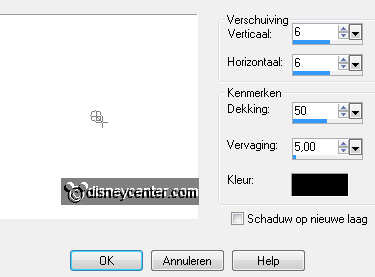
Herhaal de slagschaduw nu met -6.
Selecties - niets selecteren.
Afbeelding - rand toevoegen 1 pixel - symmetrisch - kleur zwart.
Afbeelding - formaat wijzigen 85% - alle lagen aangevinkt.
Bestand - exporteren - JPEG optimalisatie.
En klaar is de tag.
Ik hoop dat je het leuk vond deze les te doen.
groetjes Emmy
Getest door Bep.

